Kontura oblika omogućuje odabir boje, debljine ili stila vanjskih obruba tekstnog okvira, oblika ili SmartArt grafika. Postavljanjem obruba na Bez konture u potpunosti uklanjate obrub.
Važno: U Word i programu Outlook: prije višestrukog odabira grupe objekata mogućnost Sidrenje prelamanje teksta za svaki objekt mora biti nešto drugo osim U retku s tekstom. Za svaki objekt kliknite ga desnom tipkom miša, odaberite Prelamanje teksta, a zatim odaberite mogućnost.
Napomena: Ako mijenjate obrub ćelije , odaberite SmartArt grafika, odaberite karticu Oblikovanje , a zatim Kontura oblika.
Isprobajte strukturu "skicirana"
Ako koristite aplikaciju Microsoft 365, možete dati povremeni, rukom nacrtani izgled oblicima s skiciranim konturama .
-
Odaberite postojeći oblik u dokumentu ili nacrtajte novi.
-
Uz odabrani oblik na kartici Oblikovanje oblika odaberite Kontura oblika >skicirana, a zatim odaberite širinu crte.
(Što je manja veličina točke ("pt"), tanji je redak.)
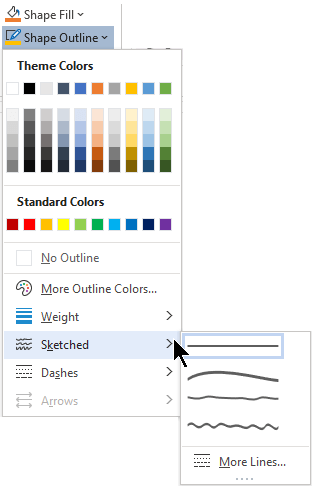
Postavljanje debljine crte
-
Odaberite obrub tekstnog okvira ili oblika.
Ako želite istodobno promijeniti više tekstnih okvira ili oblika, kliknite prvi tekstni okvir ili oblik, a zatim, držeći pritisnutu tipku Ctrl, klikajte ostale.
-
Idite na Oblikovanje > Kontura oblika, pokažite na Debljina, a zatim odaberite debljinu.
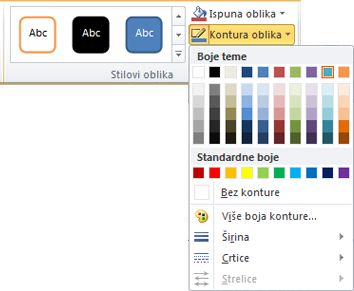
Ako vam se ne prikazuje kartica Oblikovanje, provjerite jeste li odabrali tekstni okvir ili oblik.
Napomena: Ako ne vidite željenu debljinu, odaberite Više crta, a zatim u okviru Širina postavite željenu debljinu .
-
Odaberite tekstni okvir ili oblik.
Ako želite istodobno promijeniti više tekstnih okvira ili oblika, kliknite prvi tekstni okvir ili oblik, a zatim, držeći pritisnutu tipku Ctrl, klikajte ostale.
-
Kliknite karticu Oblikovanje , zatim Kontura oblika, pokažite na Crtice, a zatim kliknite željeni stil.
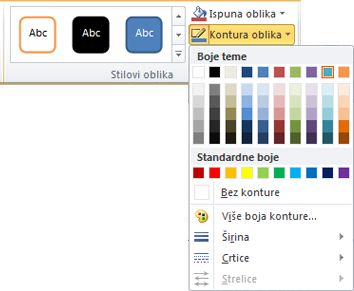
Ako vam se ne prikazuje kartica Oblikovanje, provjerite jeste li odabrali tekstni okvir ili oblik.
-
Odaberite tekstni okvir ili oblik.
-
Na kartici Oblikovanje kliknite Kontura oblika, pokažite na Crtice, a potom odaberite Više crta.
-
U oknu Oblikovanje oblika u odjeljku Crta odaberite željene mogućnosti stila crte.
-
Odaberite tekstni okvir ili oblik.
Ako želite istodobno promijeniti više tekstnih okvira ili oblika, kliknite prvi tekstni okvir ili oblik, a zatim, držeći pritisnutu tipku Ctrl, klikajte ostale.
-
Na kartici Oblikovanje kliknite Kontura oblika, a potom kliknite Bez konture.
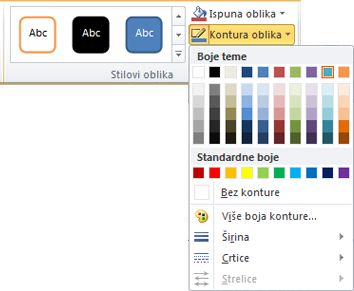
Pogledajte također
Dodavanje, mijenjanje ili brisanje obruba u dokumentima ili na slikama










